IPhonen alkuvuosina sitä oli mahdotontanauhoittaa näytön lähetys. Tuolloin tämä oli tekniikan rajoitus. Applella on aina ollut kuvakaappausominaisuus, mutta se on kaventunut näytön lähetysominaisuudesta pisimpään. Yhtiö suhtautui jonkin verran Mac-käyttäjiin. Jos omistat Macin, voit käyttää QuickTimeä tallentaaksesi iPhone- tai iPad-näytön. Jotkin sovellukset, kuten Shou.tv, sallivat sinun tallentaa näytön, mutta ne eivät ole aina luotettavia. Muut sovellukset ovat erikoistuneet tallentamaan tietty tietty sovellus, kuten selaimesi. IOS 11: n kanssa kaikki kuitenkin muuttuu. Voit nyt tallentaa näytön iOS 11 -käyttöjärjestelmässä. Sinun ei tarvitse Macia, eikä sinun tarvitse purkaa laitetta. Apple on lisännyt alkuperäisen ominaisuuden, jonka avulla voit tallentaa näytön iOS 11: ssä. Se toimii virheetömästi, vaikka sitä on vähän vaikea löytää.
Lisää näytön tallennus ohjauskeskukseen
Sinun on tallennettava näyttösi iOS 11: lläpäästä ensin ominaisuuteen. Näyttölähetystoiminto toimii Ohjauskeskuksen kautta. Avaa Asetukset-sovellus ja siirry Ohjauskeskukseen. Napauta Mukauta säätimiä mukauttaaksesi Ohjauskeskusta. Täältä etsi näytön tallennuksen säädin ja lisää se.

Nauhoita näyttösi iOS 11: ssä
Olet nyt valmis nauhoittamaan näytön. Tällä hetkellä ominaisuus tallentaa vain muototilassa. Voit aloittaa nauhoituksen aloitusnäytöltä tai sovelluksen sisältä. Ohjauskeskukseen pääsee kummastakin paikasta.
Avaa pyyhkäisemällä ylöspäin ja napsauta tallennuspainiketta. Näyttösi alkaa nauhoittaa. Kaikki mitä ruudulla tapahtuu kuvakaappauksista hälytyksiin, tallennetaan.
Kun olet lopettanut näytön nauhoittamisen, pyyhkäise ylös avataksesi Ohjauskeskus ja napauta tallennuspainiketta uudelleen lopettaaksesi nauhoituksen.
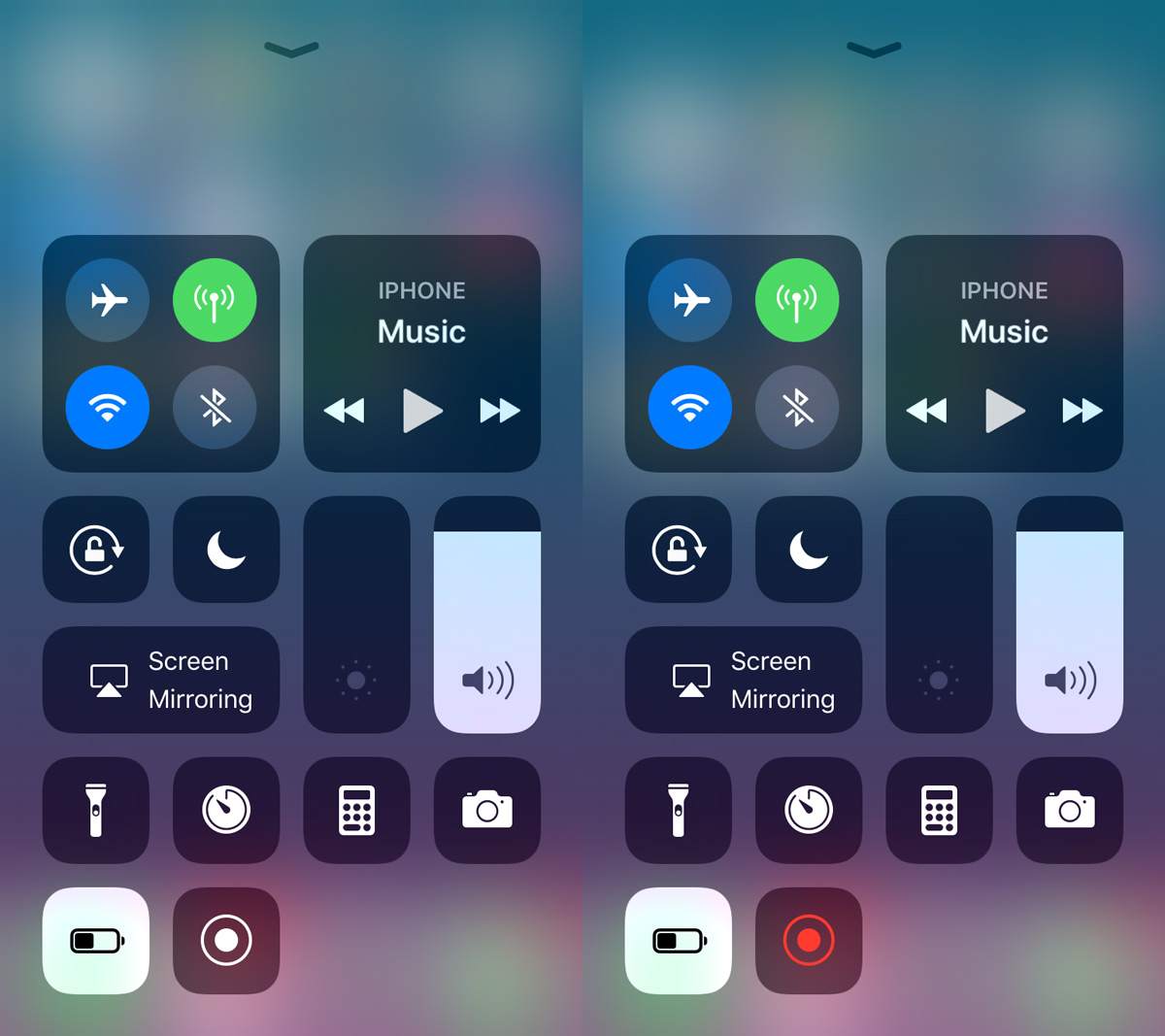
Tallennuksen aikana yläosassa on sininen palkki. Tämä sininen palkki ei ole osa viimeistä nauhoitusta. Voit napauttaa yläreunassa olevaa sinistä palkkia ja lopettaa nauhoituksen.
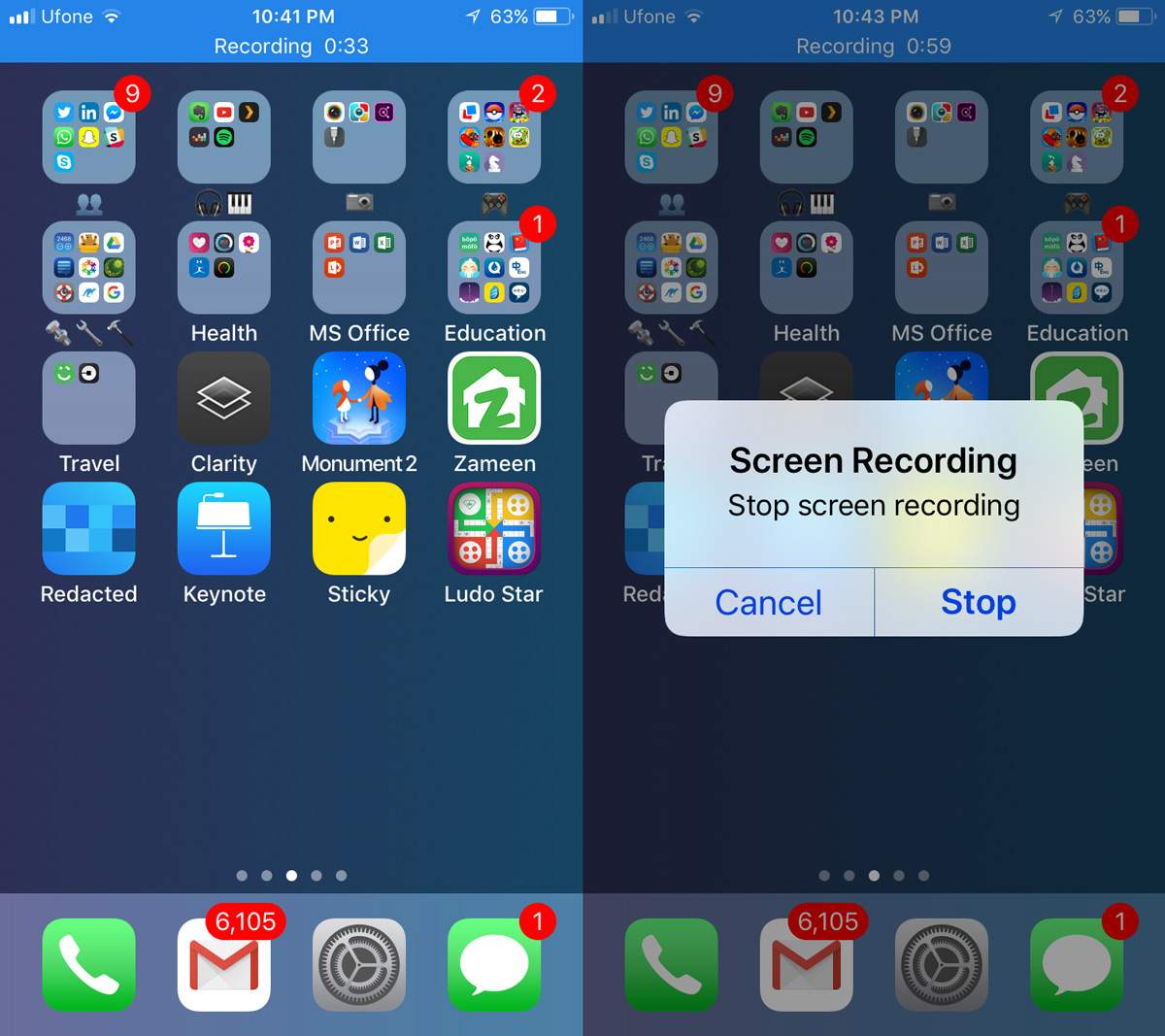
Lisää ääni
IOS 11: n toinen beeta on paljastanut siistiäääniominaisuus. Lisää ääni lisää pyyhkäisemällä ylöspäin avataksesi Ohjauskeskus ja painamalla pitkään nauhoitusnäytön painiketta. Uusi näyttö tulee näkyviin. Ota mikrofoni käyttöön täällä ja aloita nauhoitus. Laitteesi mikrofoni noutaa kaiken, mitä sanot, ja se tallennetaan näytönohjaimen avulla.
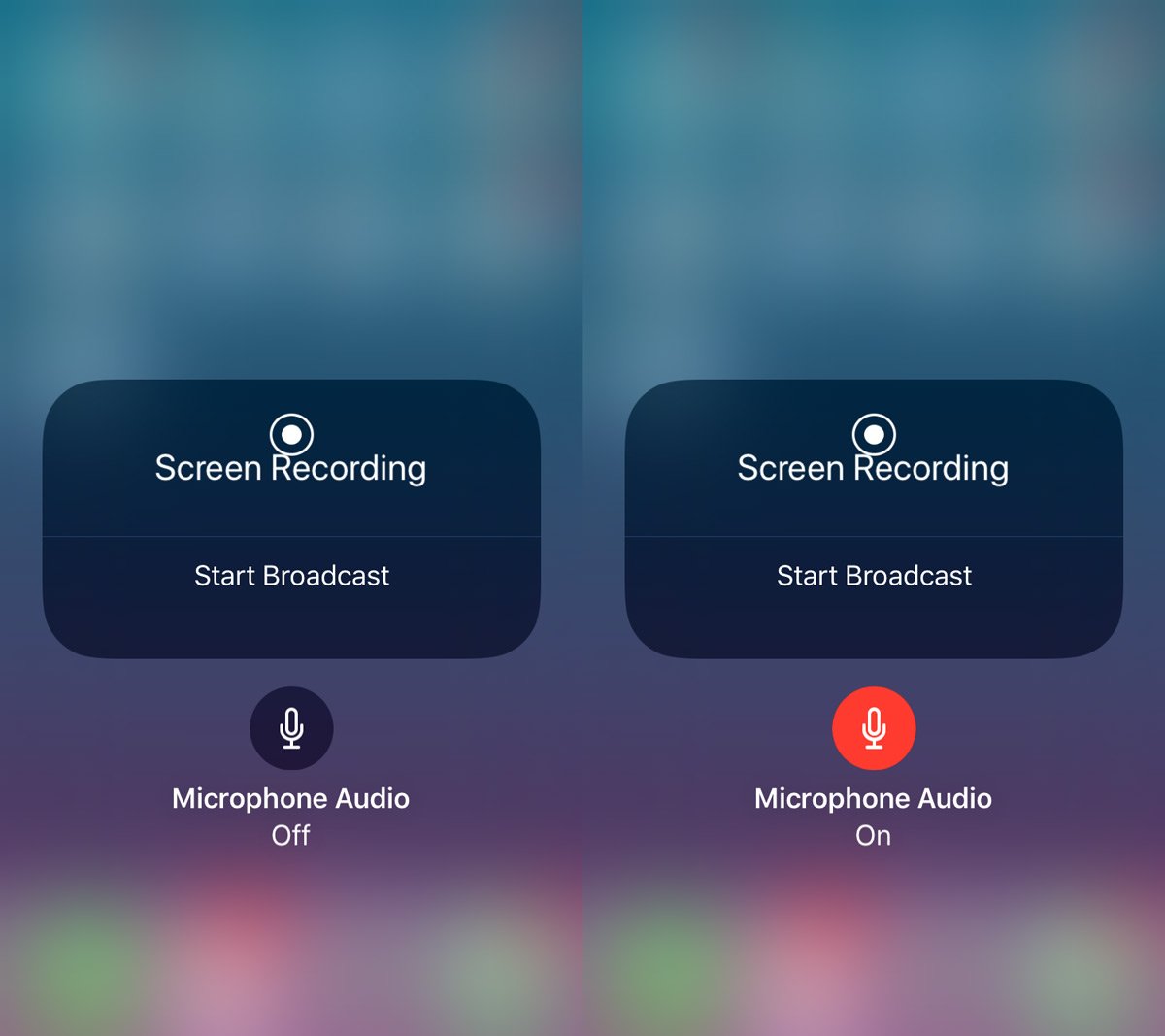
iOS tallentaa kaikki tallenteet Valokuvat-sovellukseenMP4-tiedosto. Voit toistaa sen Valokuvat-sovelluksessa tai kopioida sen Mac- tai Windows-työpöydälle ja toistaa sen. MP4-muotoa tuetaan melkein yleisesti kaikessa, joten sen katseleminen missään kohtaa ei ole ongelma.
Mitään asetuksia, joiden avulla voit hallita, ei olenäytönohjauksen laatu, mutta oletuslaatu on melko hyvä. Ole varovainen, kun nauhoitat sovelluksia, jotka toimivat vain vaakatilassa. Yritimme tallentaa kahta sovellusta, jotka toimivat yksinomaan vaakatilassa; Keynote ja peli nimeltä King of Thieves. Keynote nauhoitti hyvin, vaikka video oli edelleen muototilassa. Varkauden kuningas -elokuvaus oli sotku.
iOS 11 on tällä hetkellä beetaversio. Vakaa versio saapuu syys-lokakuussa 2017.













Kommentit